Halo, berjumpa lagi dengan saya, kali ini saya akan menulis tentang menggunakan Entity Framework Code First untuk meneruskan tulisan kenalan dengan Entity Framework, tidak akan terlalu ribet hanya koneksi ke-database saja dan membuat database + table menggunakan code first. Pada tulisan kita kali ini kita akan membuat sebuah console application agar simple.
Kita create new project di visual studio. pilih console application
Setelah create new project kita add entity framework nuGet
Kemudian kita tambahkan sebuah class baru, beri nama People.cs. kelas ini akan menjadi table dari database yang akan kita buat nanti.
kita tambahkan attribut [Key] pada property Id sebagai penanda bahwa property tersebut adalah sebuah primary key.
Setelah itu kita akan buat sebuah class Context. Class context ini berfungsi sebagai penghubung ke database untuk lebih jelasnya bisa baca disini
dalam class PeopleContext code public DbSet Peoples { get; set; } berfungsi agar ketika program dijalankan maka EF akan memetakan (mapping) class People menjadi table didalam database.
EF akan dijalankan ketika program berjalan, untuk itu kita akan menambahkan beberapa baris code pada class Program, buat seperti ini
Database.SetInitializer(new DropCreateDatabaseIfModelChanges()); berfungsi membuat inisialisasi database. dan DropCreateDatabaseIfModelChanges() akan men-drop database ketika ada perubahan pada model.
Database hanya akan dibuat ketika class context dipanggil/dipakai. Oleh karena itu kita tambahkan code using (var db = new PeopleContext())
{
db.Database.Initialize(false);
}
db.Database.Initialize(false) berarti bahwa kita akan men-skip proses insialisasi apabila proses tersebut telah terjadi. apabila kita ubah nilai false menjadi true, maka proses inisialisasi akan terjadi meskipun proses tersebut telah terjadi sumber. Sebenarnya ada cara lain menggunakan Package Manager Console, tapi karena saya tidak mengerti terlalu tahu jadi saya gunakan metode seperti ini
Proses yang terakhir adalah menambahkan connection string pada file App.config. Tambahkan code dibawah pada App.config
Kemudian kita build dan jalankan program.
Apakah berhasil? bagaimana melihat table yang telah kita buat. Untuk melihat table yang telah kita buat, pada server explorer kita pilih connect to database, kemudian kita isikan server dan database yang telah kita buat
Hasil database yang telah kita buat akan muncul. lalala yeyeye.
Mungkin cukup sekian tulisan singkat kali ini, terima kasih sudah datang

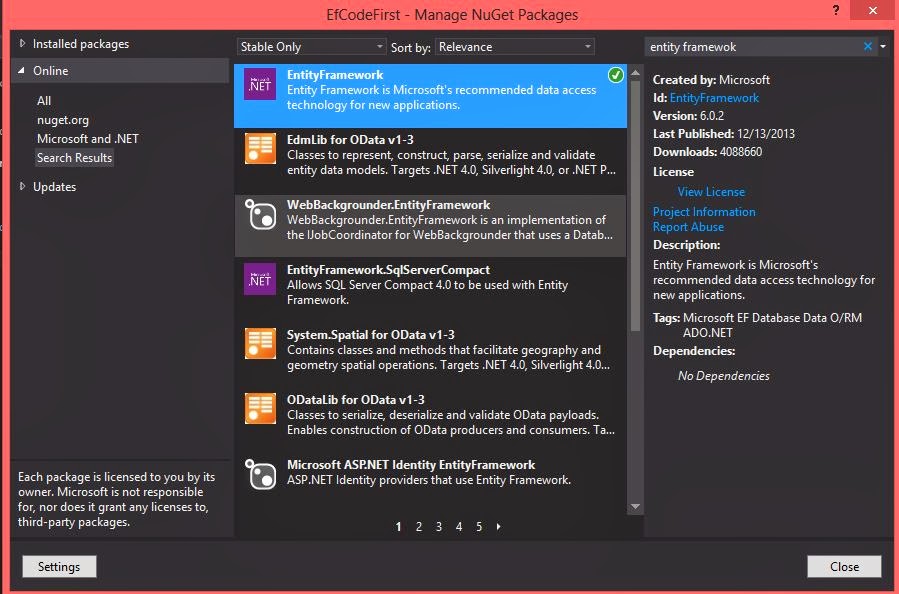



.png)
1 komentar :
mas gmn kl EF nya menggunakan Oracle Database,..apakah memerlukan tools atau library tambahan?
Posting Komentar